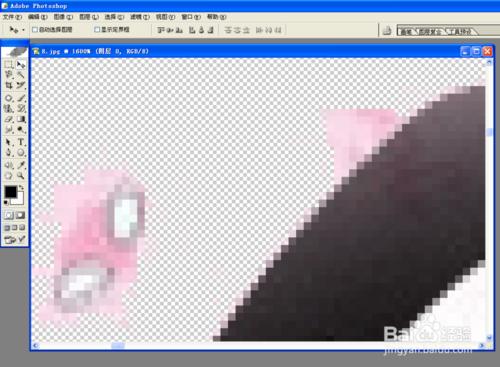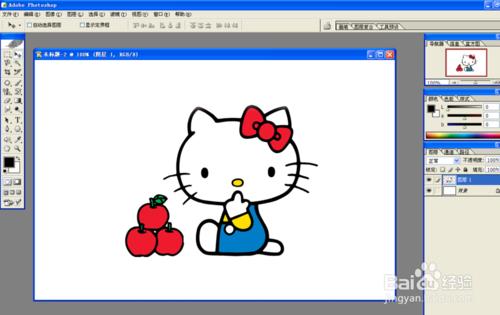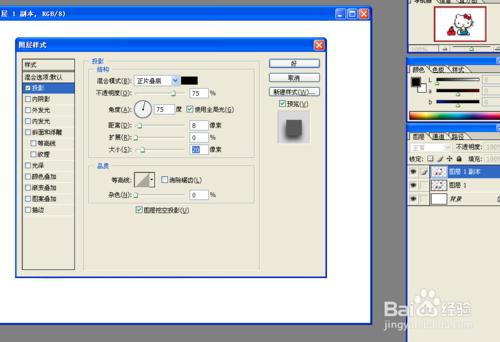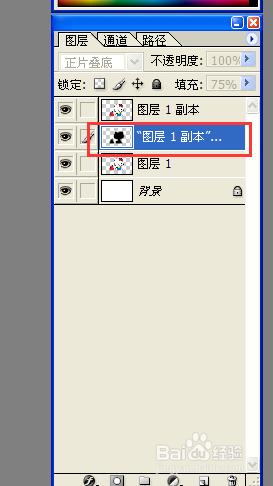陰影,原來可以用PS做出來。一起學學吧。
工具/原料
電腦
PS軟件
方法/步驟
打開PS軟件,打開一張圖片,一看這個圖片,就知道是張壁紙(在網上下載的),我們需要把這個貓和蘋果留下,所以需要把多餘的部分去掉。先雙擊圖層解鎖,將背景變為圖層。
點擊魔棒工具,然後在不需要留下的部分點擊魔棒工具,再按Delete鍵刪除部分像素,按Ctrl+D取消選擇。
點擊矩形選框工具,框選不需要的部分(框選之後可以用鼠標移動,也可以用方向鍵移動),按Delete鍵刪除大部分可以刪除的。然後用放大工具和移動工具,放大和移動圖像,繼續用矩形選框工具沿著圖像的邊緣,將多餘的部分刪除。(放大之後有很多像素,刪除還是比較容易的)
處理完之後新建一個白色背景的文檔,用鼠標將剛才摳出來的圖拖進去,調整大小和位置。
按Ctrl+J複製一個圖層得到圖層1副本,在圖層1副本圖層,雙擊小圖標彈出圖層樣式對話框,勾選並選中投影,設置之後點擊好。
依然在這個圖層,點擊菜單【圖層---圖層樣式---創建圖層】,在彈出的對話框點擊好,這樣就創建了一個圖層投影。
選中這個投影圖層,按Ctrl+T對陰影進行變形,修改不透明度為50%,點擊菜單【濾鏡---模糊---動感模糊】,就做完啦,最後保存為JPEG格式。 對比一下吧。
注意事項
當然,如果大家有現成的圖片可以不用摳圖就用那就可以省略一個步驟了。